In diesem Tutorial zeige ich dir, wie du Gesichtsproportionen in Photoshop mit nur einem einzigen Filter schnell und effizient anpassen kannst. Du kannst die Augen vergrößern, die Nase schmaler gestalten oder das Lächeln deines Modells anpassen – die Möglichkeiten sind nahezu unbegrenzt. Lass uns direkt eintauchen!
Wichtigste Erkenntnisse
- Du kannst Gesichtsproportionen effektiv mit dem „Verflüssigen“-Filter anpassen.
- Es gibt mehrere Optionen zur Anpassung der Augen, Nase und des Mundes.
- Du kannst die Gesichtsform durch Änderung der Stirn-, Kinn- und Gesichtsbreite ändern.
- Änderungen können jederzeit rückgängig gemacht oder angepasst werden.
Schritt-für-Schritt-Anleitung
Um Gesichtsproportionen in Photoshop zu bearbeiten, folge diesen Schritten:
Beginne den Prozess, indem du dein Bild in Photoshop öffnest. Wähle das Bild aus, dessen Gesichtsproportionen du bearbeiten möchtest. Um das „Verflüssigen“-Werkzeug zu aktivieren, gehst du in die Menüleiste und klickst auf Filter und dann auf Verflüssigen.
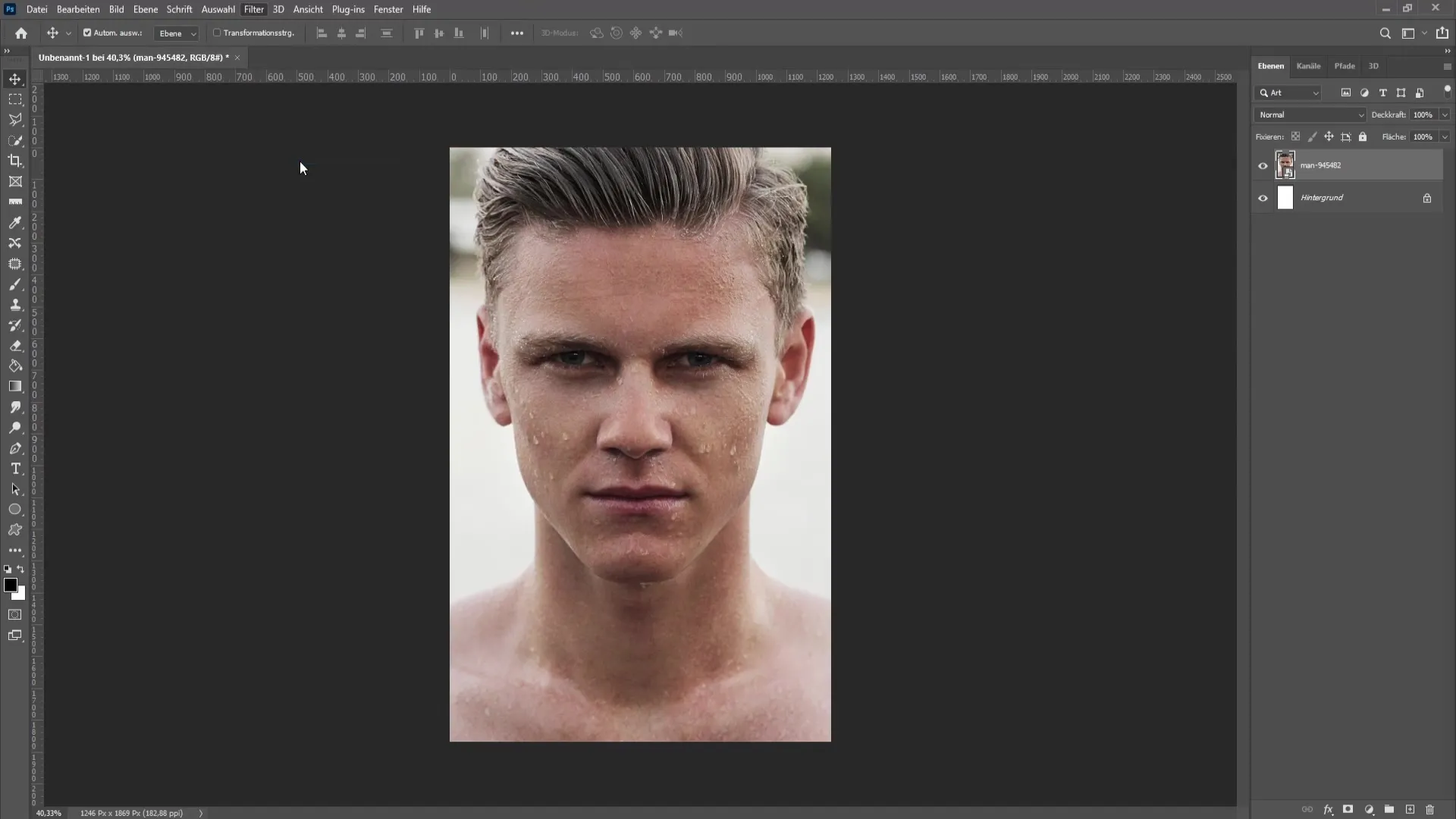
Wenn das Fenster „Verflüssigen“ geöffnet ist, siehst du auf der rechten Seite verschiedene Optionen zur Anpassung der Gesichtszüge. Du kannst zunächst die Augen betrachten. Um die Augen größer zu machen, kannst du die Augengröße anpassen. Klicke vorher auf die Kette, um sicherzustellen, dass beide Seiten proportional verändert werden.
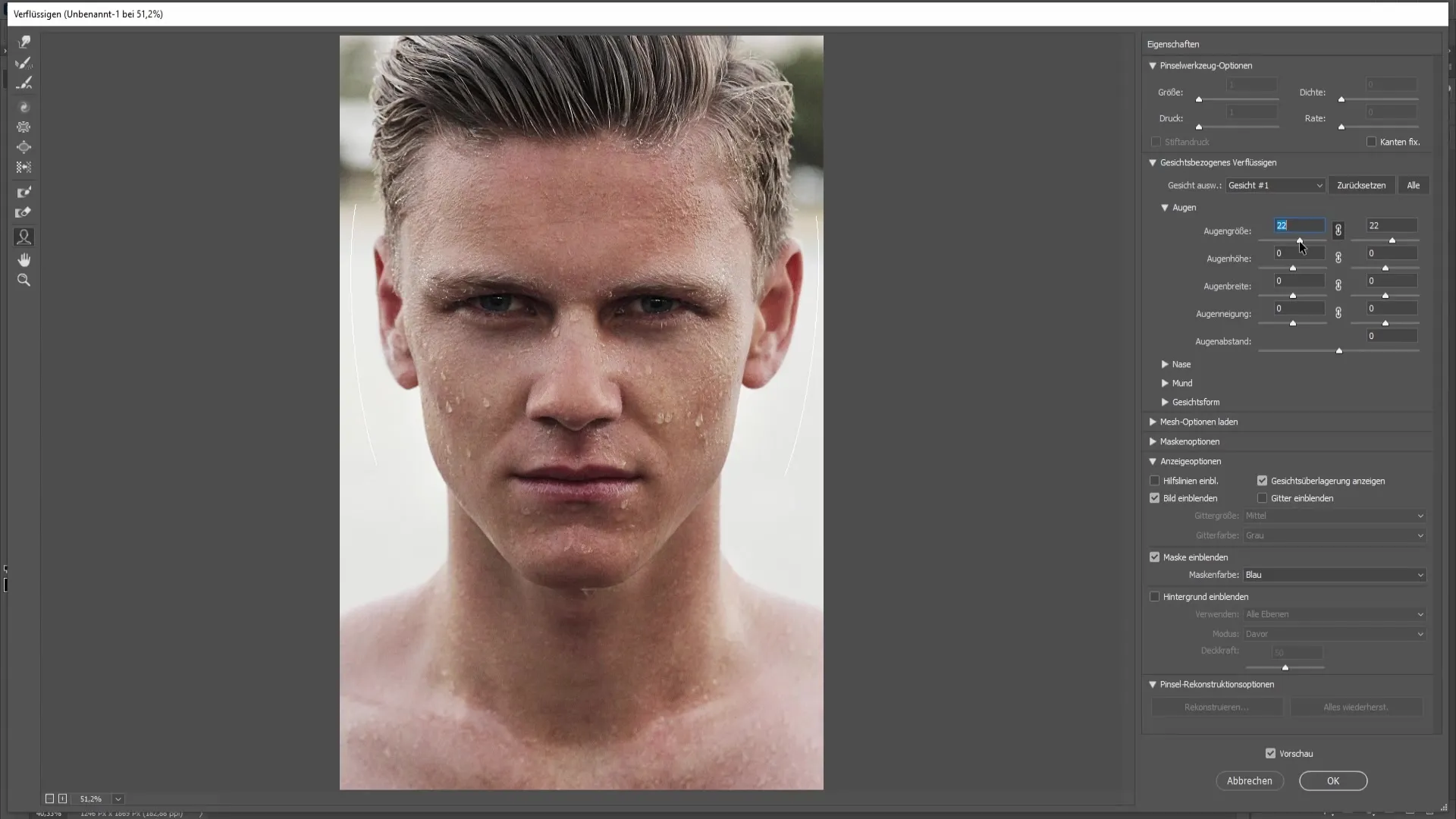
Jetzt wähle eine der Optionen, um die Augenhöhe zu verändern. Dies ermöglicht es dir, die Proportionen der Augen weiter zu modifizieren und sie breiter oder schmaler erscheinen zu lassen, je nach deinen Vorlieben.
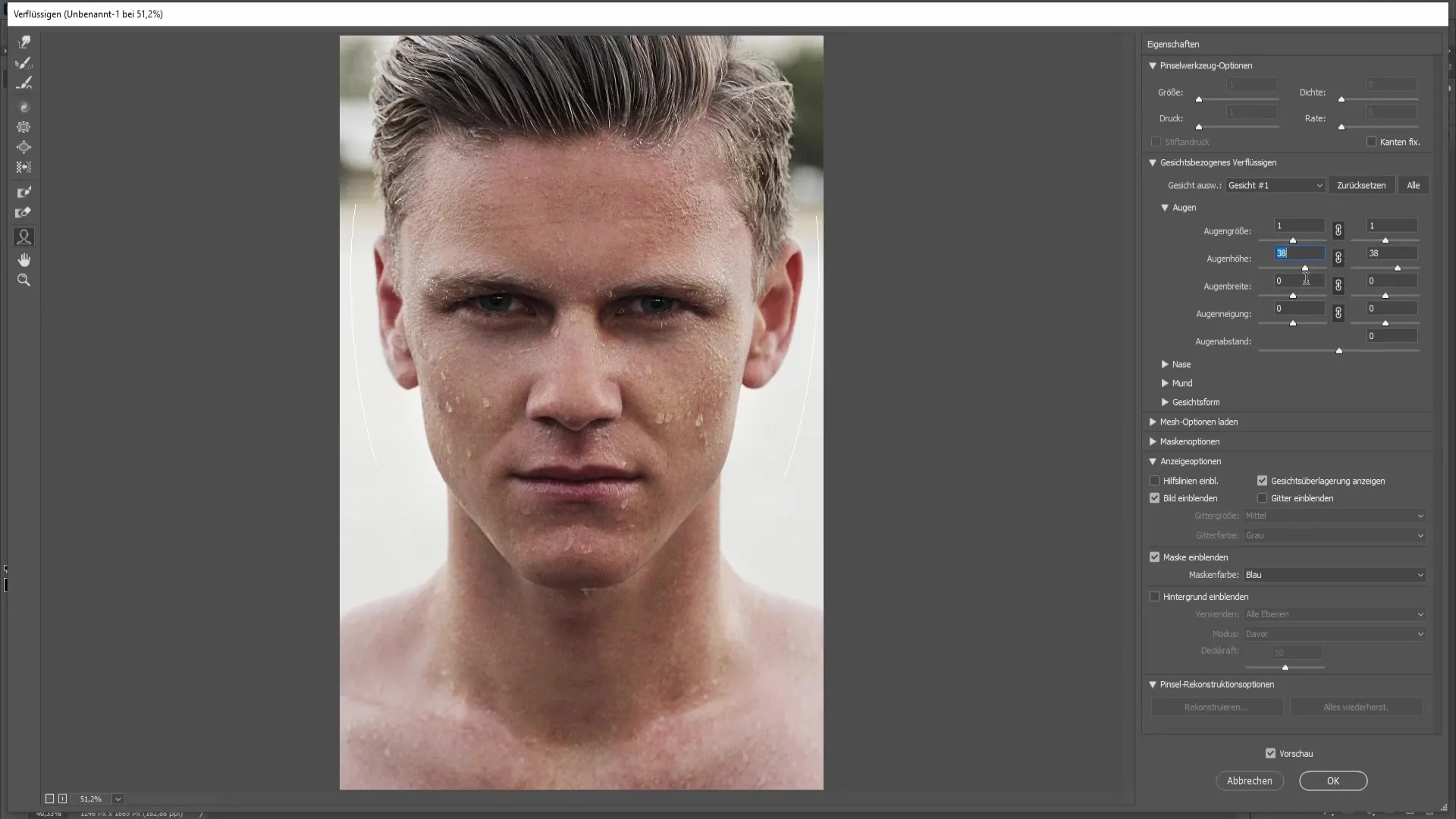
Zusätzlich kannst du die Augenbreite anpassen. Diese Funktion beeinflusst das gesamte Auge, was dir mehr Kontrolle über das Erscheinungsbild der Augen gibt.
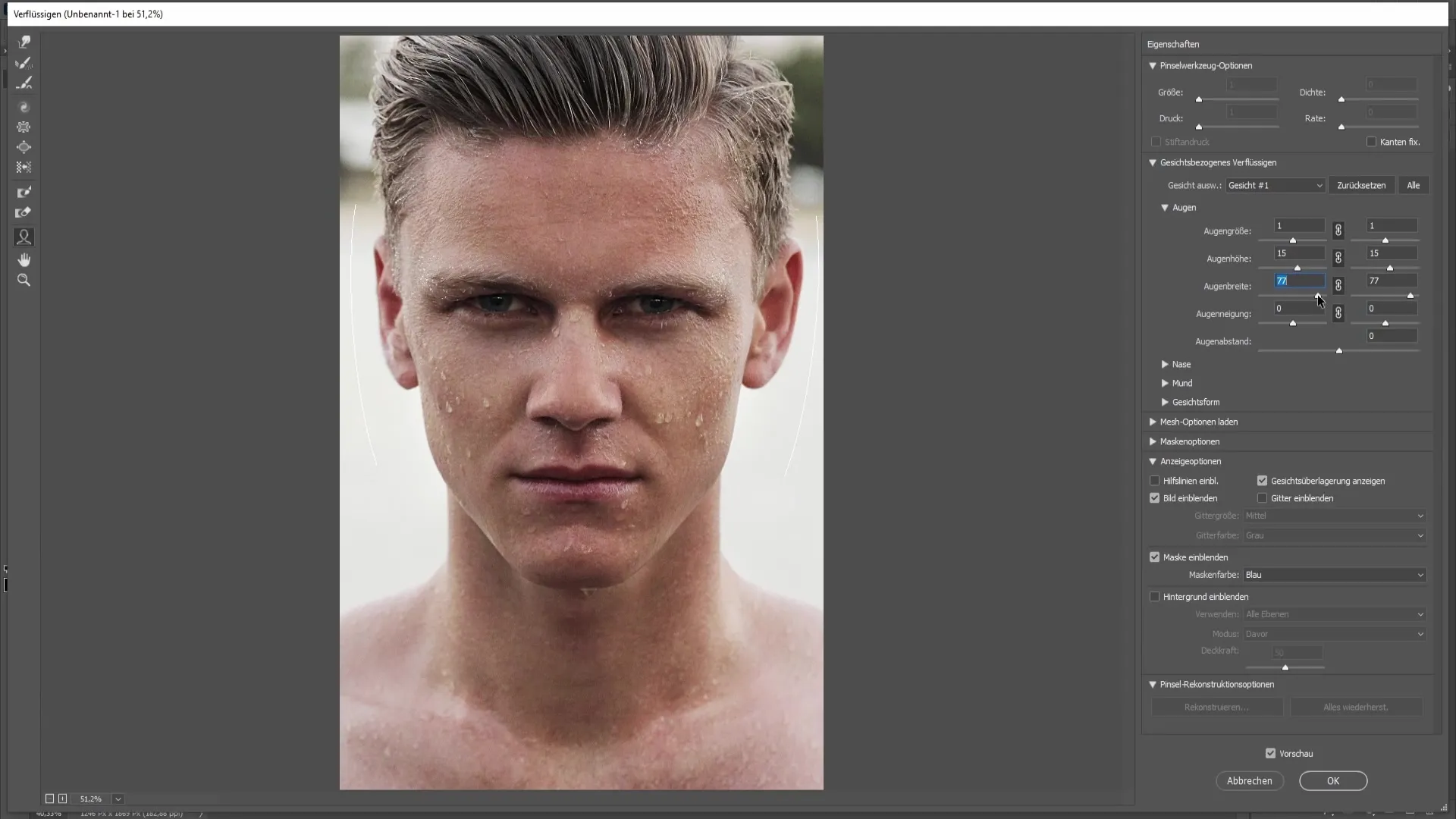
Ein weiteres effektives Tool ist die Augenneigung, mit der du die Augen leicht drehen kannst. Der Augenabstand kann ebenfalls angepasst werden, um den Abstand zwischen den Augen zu vergrößern oder zu verkleinern.
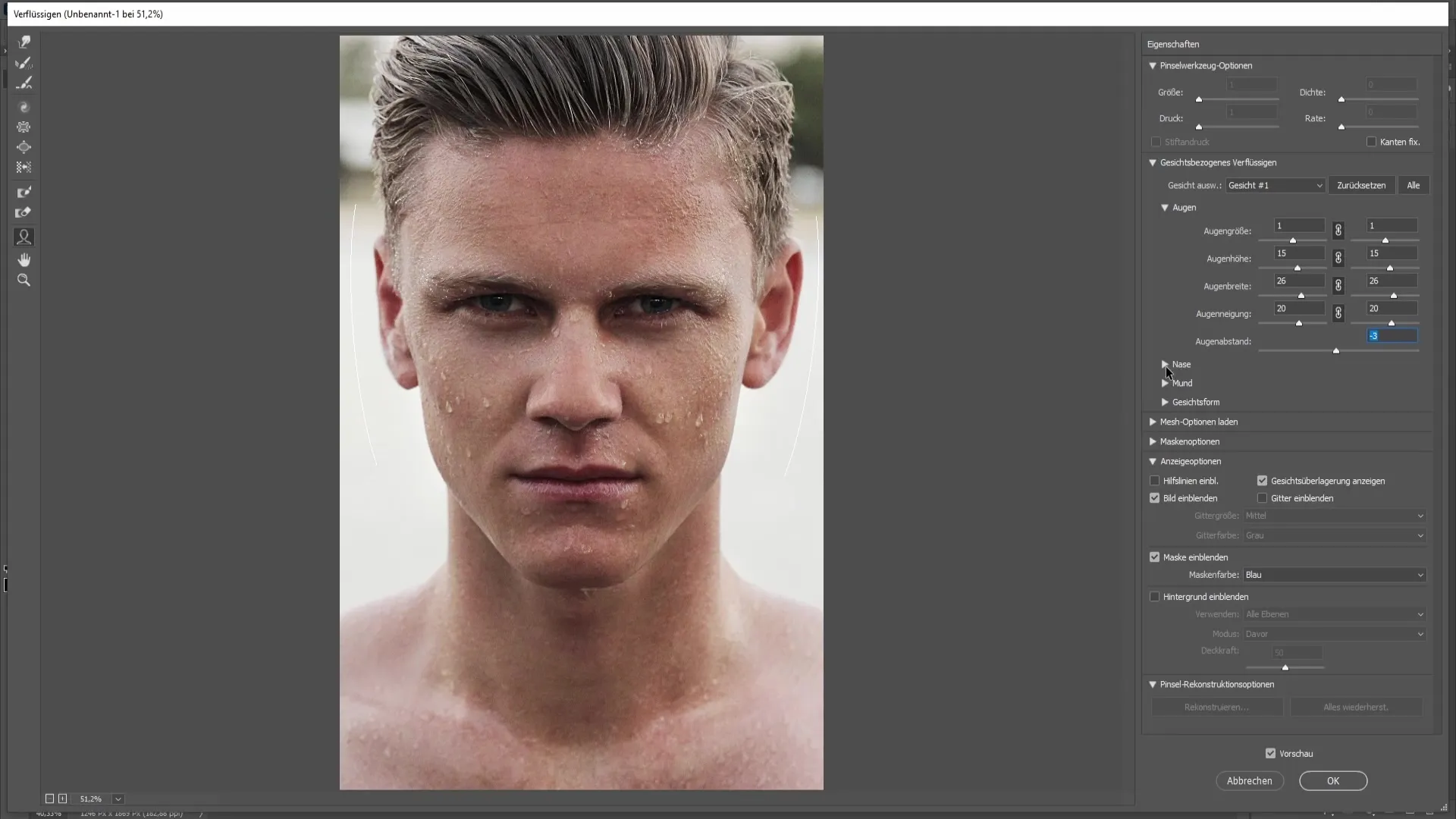
Kommen wir nun zur Nase. Hier kannst du die Nasenhöhe einstellen. Du hast die Möglichkeit, die Nase leicht zu heben oder zu senken, um sie ansprechend zu modifizieren.
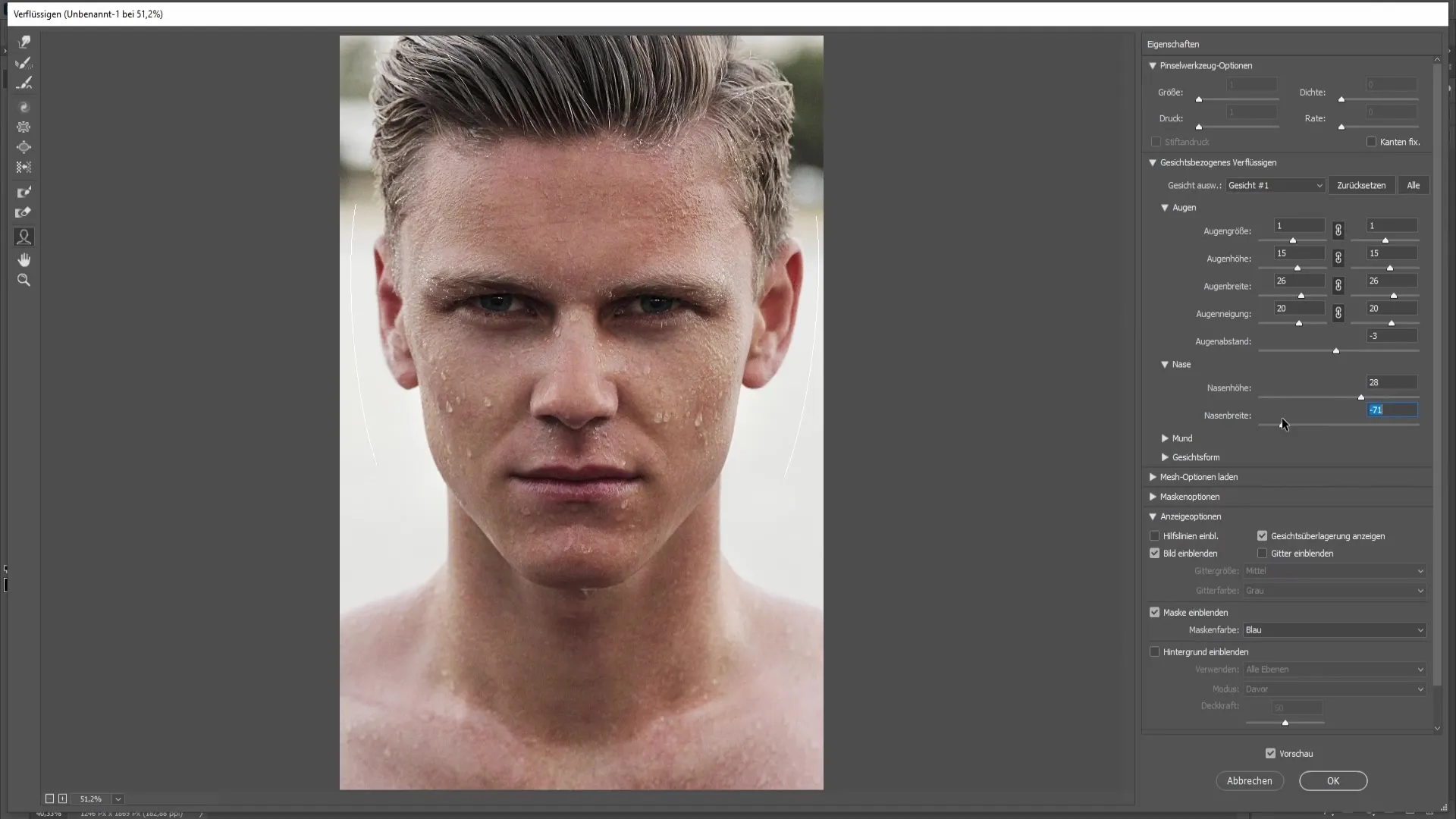
Zusätzlich kannst du die Nasenbreite anpassen. Mache die Nase schmaler oder, falls gewünscht, auch breiter.
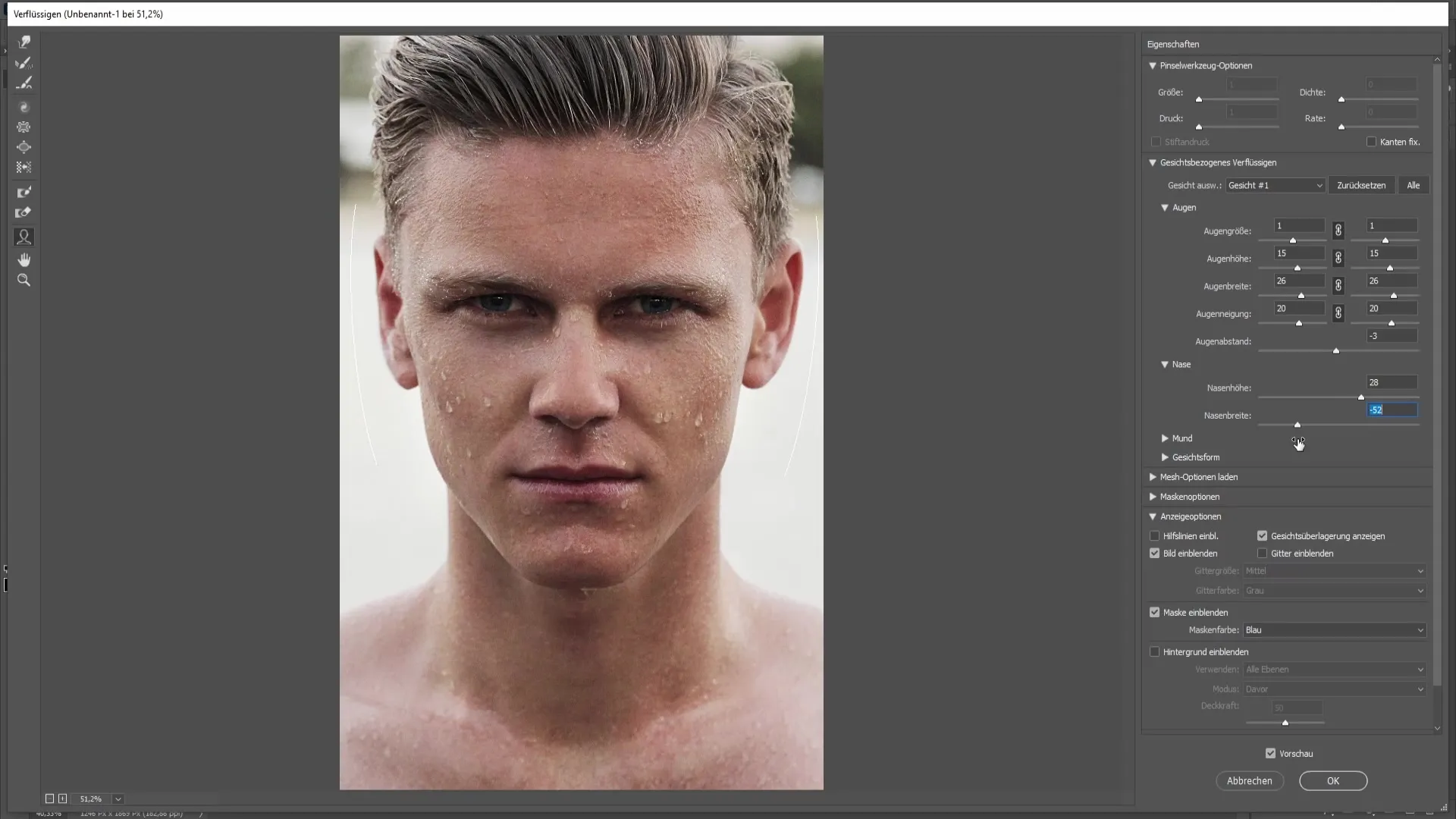
Im nächsten Schritt können wir uns dem Mund widmen. Wenn du den Mund anpassen möchtest, kannst du hier ein Lächeln „aufsetzen“. Diese Funktion zeigt dir, wie sich ein Lächeln auf die gesamte Darstellung auswirkt.
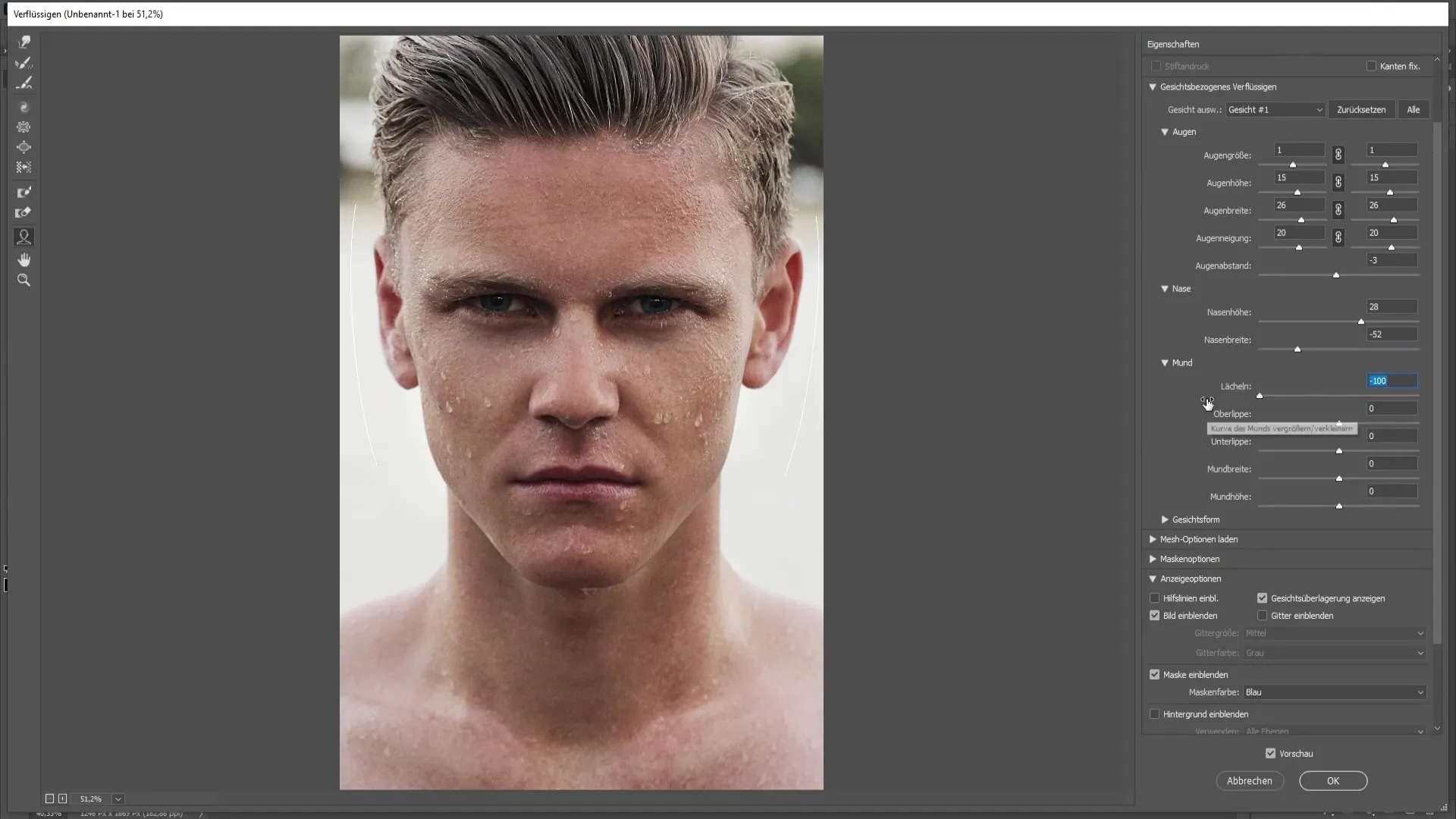
Du kannst auch die Oberlippe anheben oder senken. Das gleiche gilt für die Unterlippe, die du je nach gewünschtem Effekt einziehen oder hervorheben kannst.
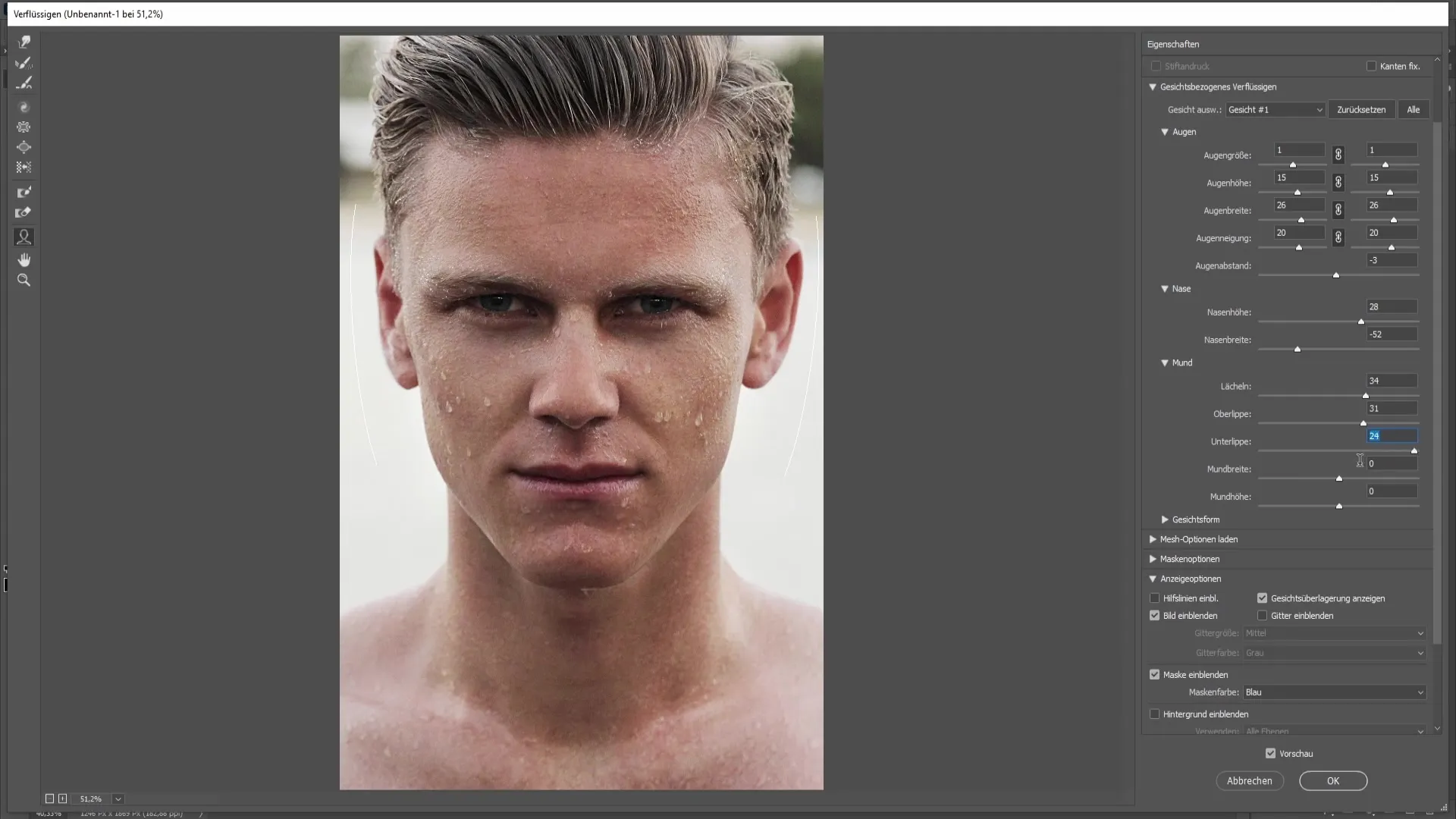
Die Mundbreite lässt sich ebenfalls verändern, wodurch die Gesamtbreite des Mundes anpassbar ist. Daraufhin kannst du die Mundhöhe verändern, um den Mund von der Mitte aus höher oder tiefer zu setzen.
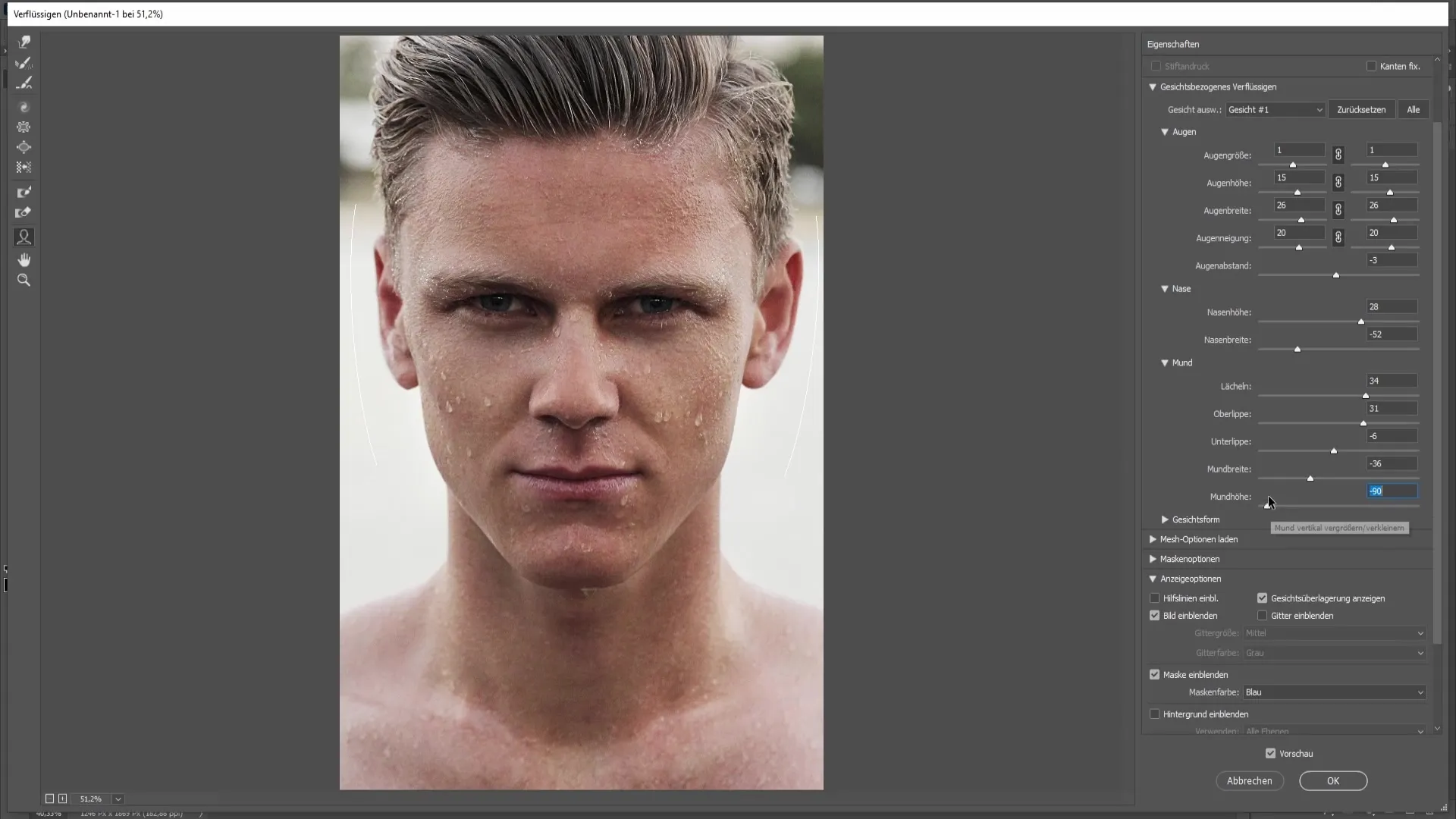
Nun kommen wir zu den Gesichtsformen. Dabei hast du die Möglichkeit, die Höhe der Stirn, des Kinns und die Gesamtbreite des Gesichts einzustellen. Mit der Funktion für die Stirn kannst du diese etwas höher setzen, wenn du einen höheren Haaransatz oder eine andere Gesichtsform wünschst.
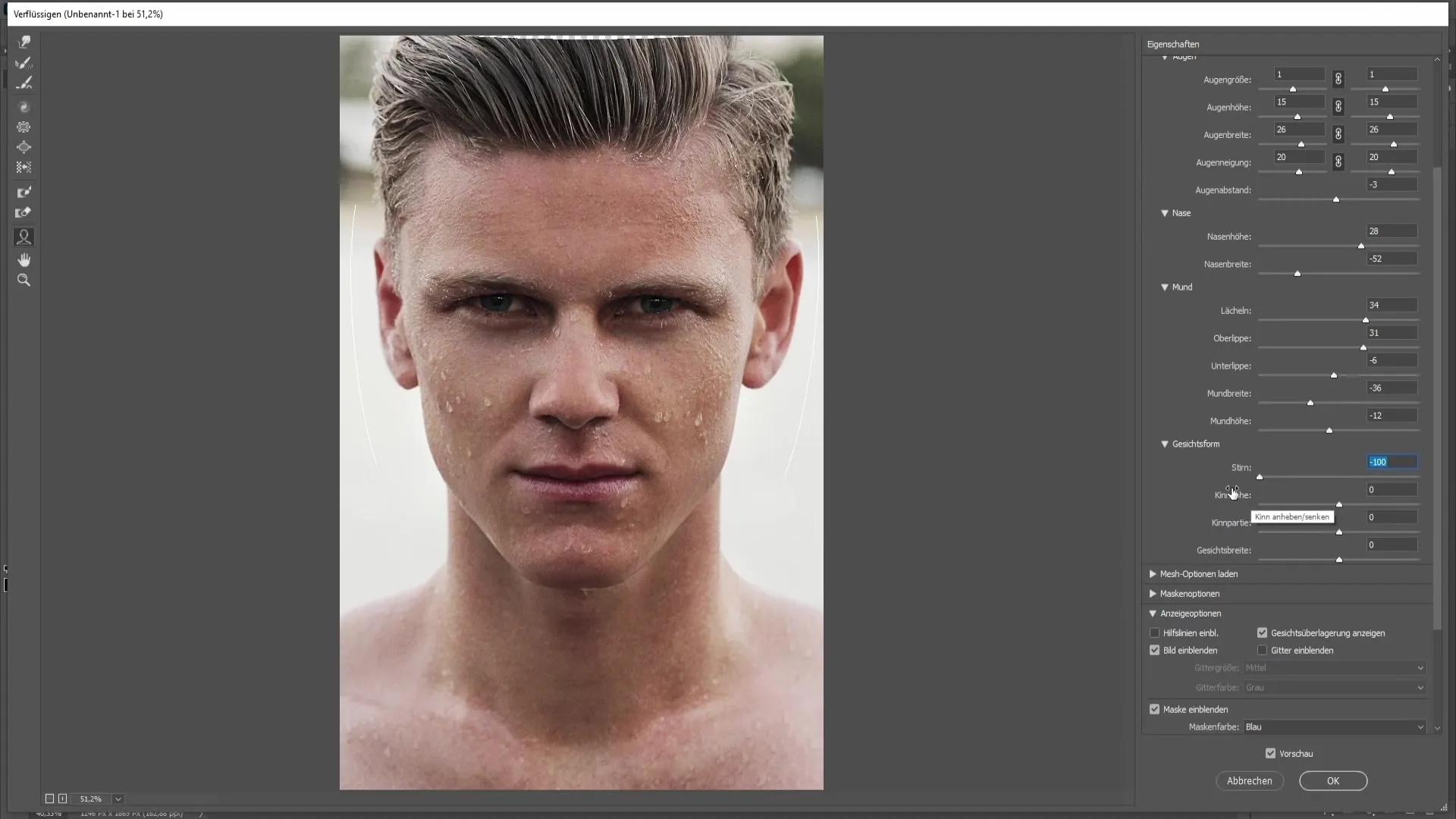
Bei der Kinnhöhe besteht die Möglichkeit, das Kinn anzuheben oder abzusenken, was zu einem anderen Gesichtsausdruck führen kann.
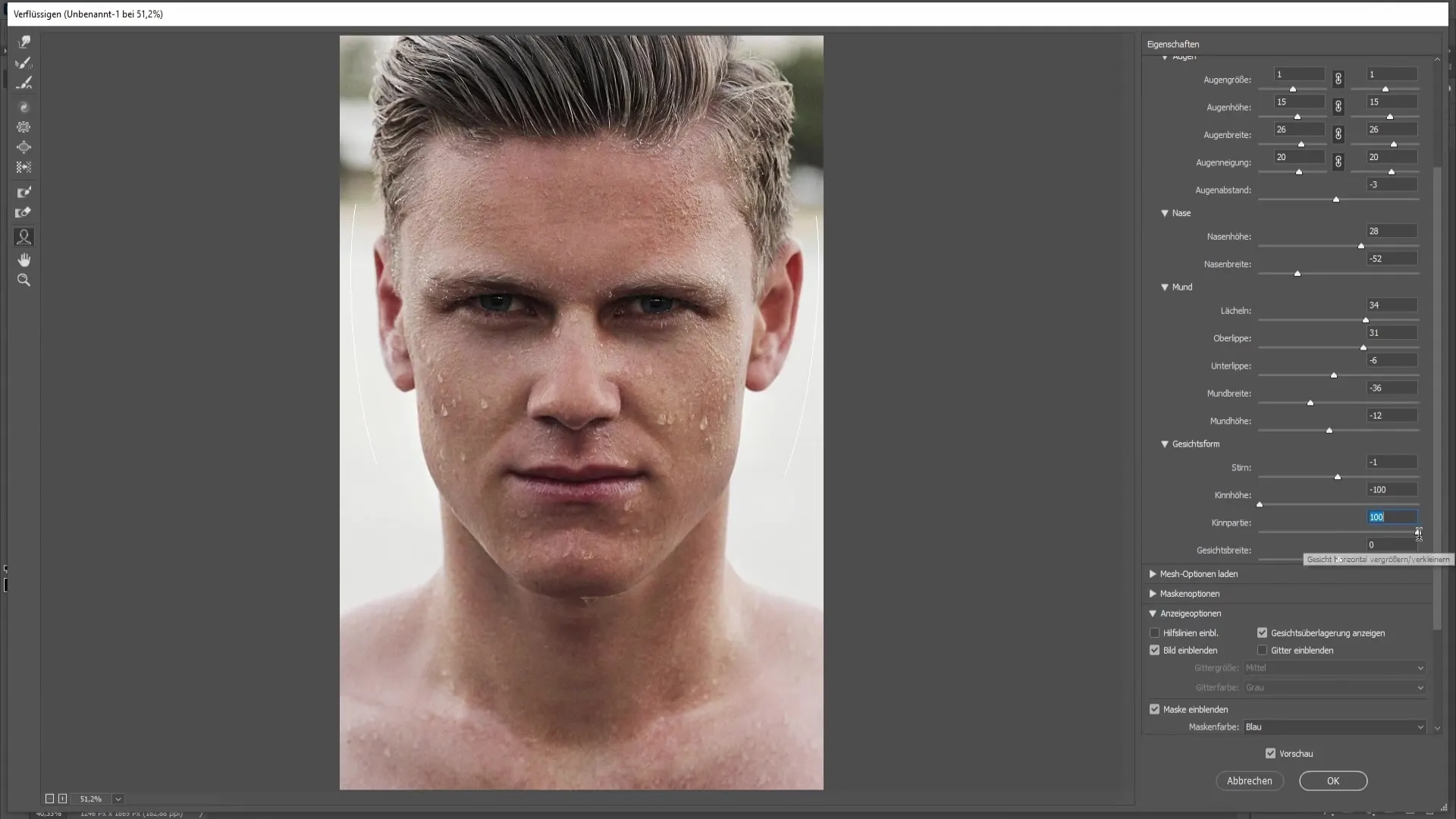
Die Gesichtsbreite lässt sich ebenfalls anpassen. Du kannst das Gesicht insgesamt breiter wirken lassen oder schmaler gestalten.
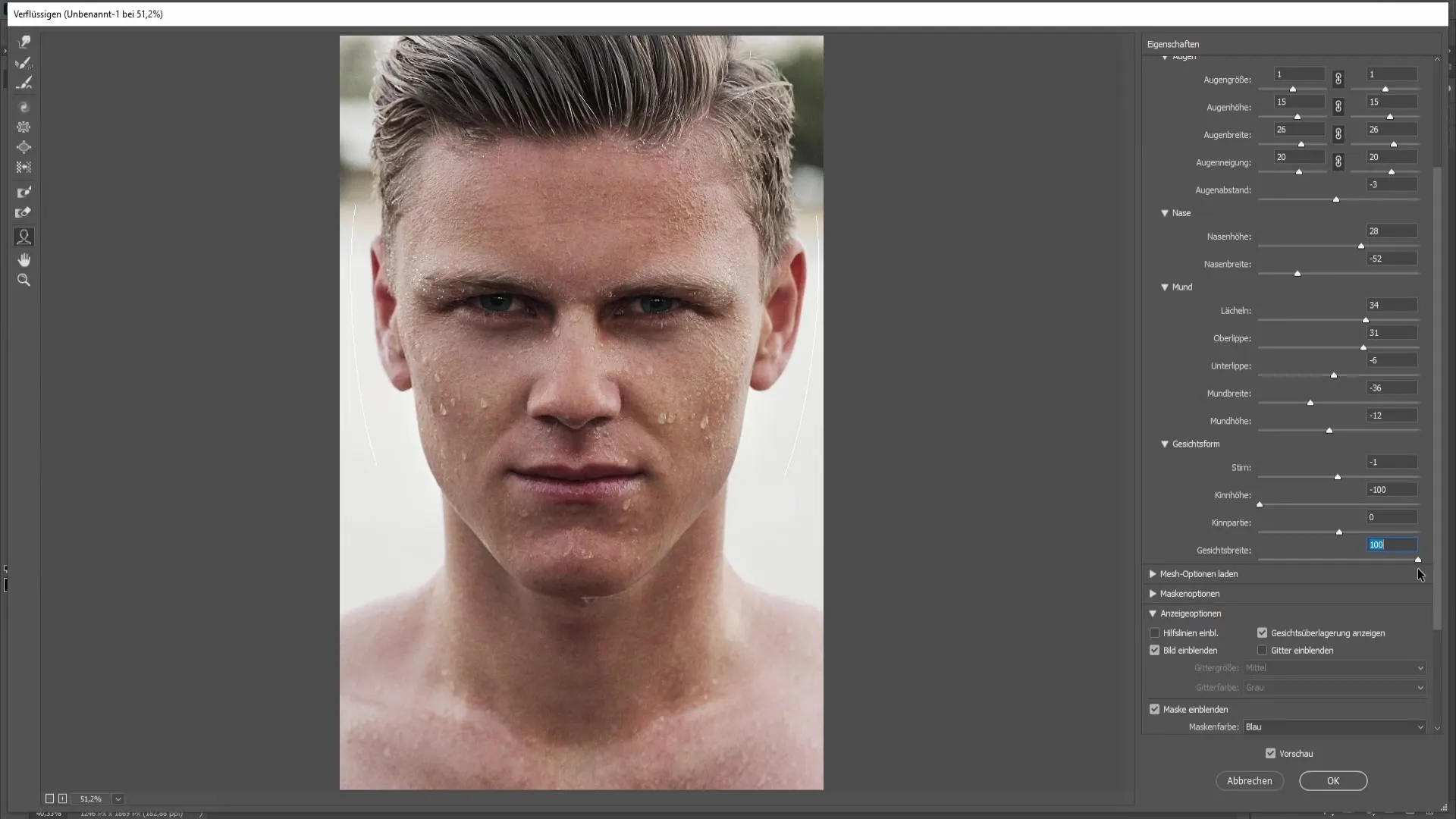
Wenn du mit den Änderungen zufrieden bist, klicke auf OK, um die Anpassungen zu bestätigen. Deine grundlegenden Änderungen für das Gesicht sind damit abgeschlossen und es entsteht eine neue, faszinierende Gesichtsform.
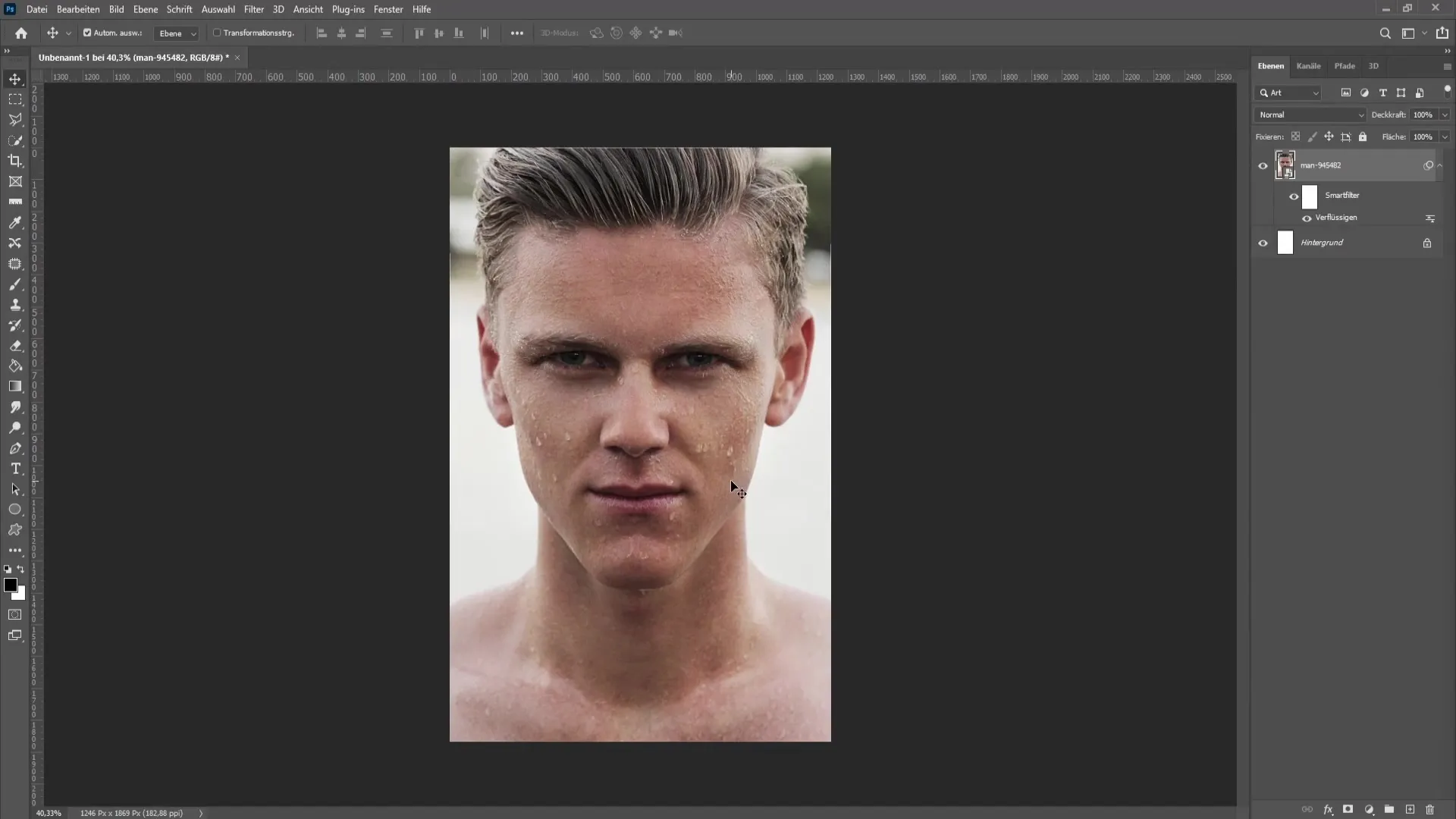
Falls du mit den vorgenommenen Änderungen nicht mehr zufrieden bist, hast du die Möglichkeit, den Filter auszublenden. Dies geschieht, indem du auf den Smartfilter klickst und über einen Rechtsklick die Option zum Löschen des Smartfilters wählst.
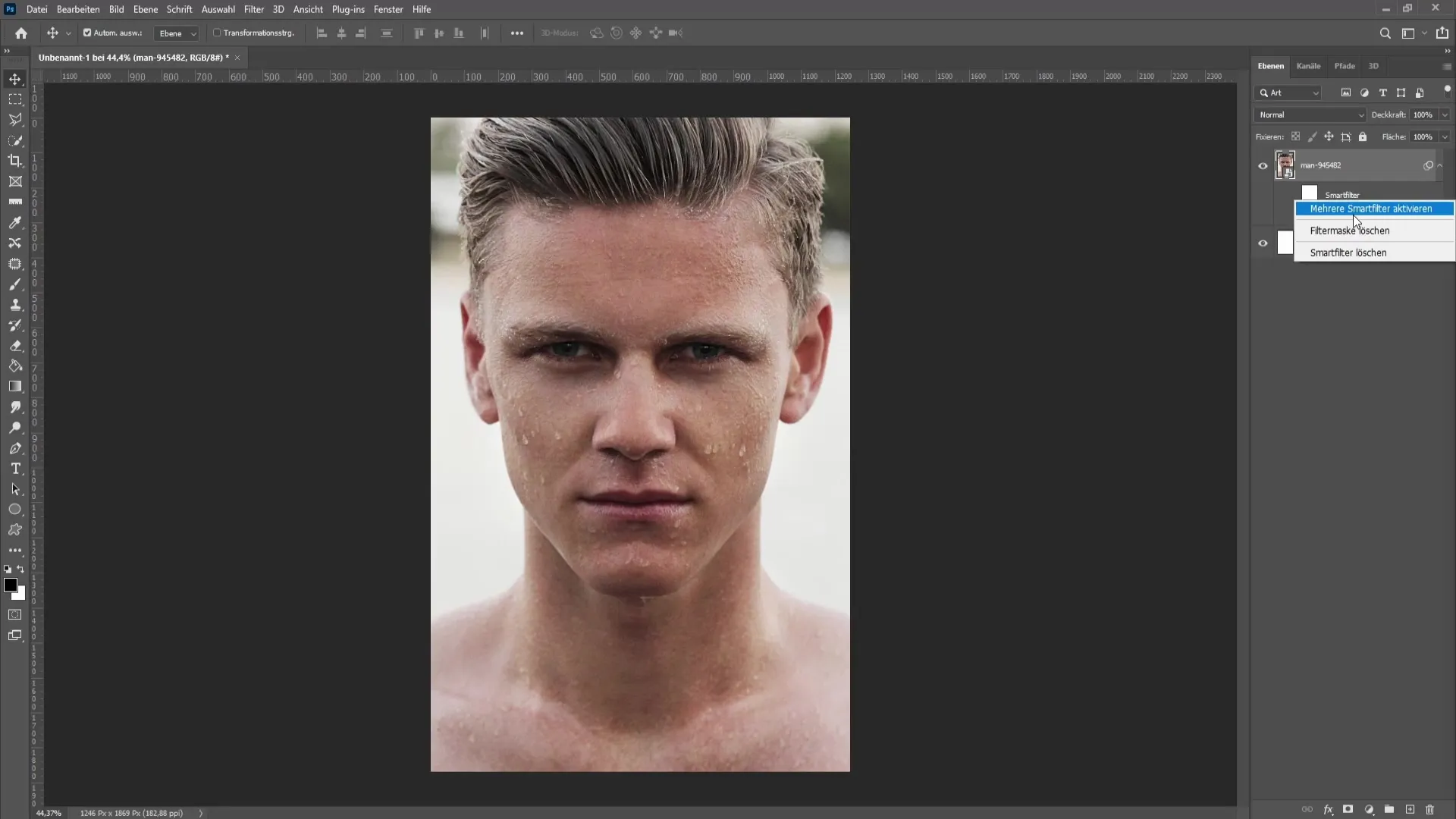
Zusammenfassung
In dieser Anleitung hast du gelernt, wie du mit dem „Verflüssigen“-Filter in Photoshop verschiedenen Gesichtsproportionen anpassen kannst. Du kannst Augen, Nase und Mund individuell gestalten und sogar die gesamte Gesichtsform verändern. Mit den praktischen Anpassungsmöglichkeiten ist es leicht, kreative Portraits zu erstellen und dein Bild in eine ansprechende Darstellung zu verwandeln.
Häufig gestellte Fragen
Könnte ich diese Änderungen ohne den Verflüssigen-Filter machen?Ja, es gibt andere Werkzeuge in Photoshop, aber der Verflüssigen-Filter ist für diese Art der Bearbeitung am effektivsten.
Kann ich die Änderungen jederzeit rückgängig machen?Ja, alle Änderungen können rückgängig gemacht werden, solange du innerhalb der Photoshop-Sitzung bleibst.
Gibt es eine Funktion für die Augenbrauen?Im Verflüssigen-Filter gibt es keine speziellen Anpassungen für Augenbrauen, aber du kannst die Form des Gesichts modifizieren, um sie ansprechender wirken zu lassen.


